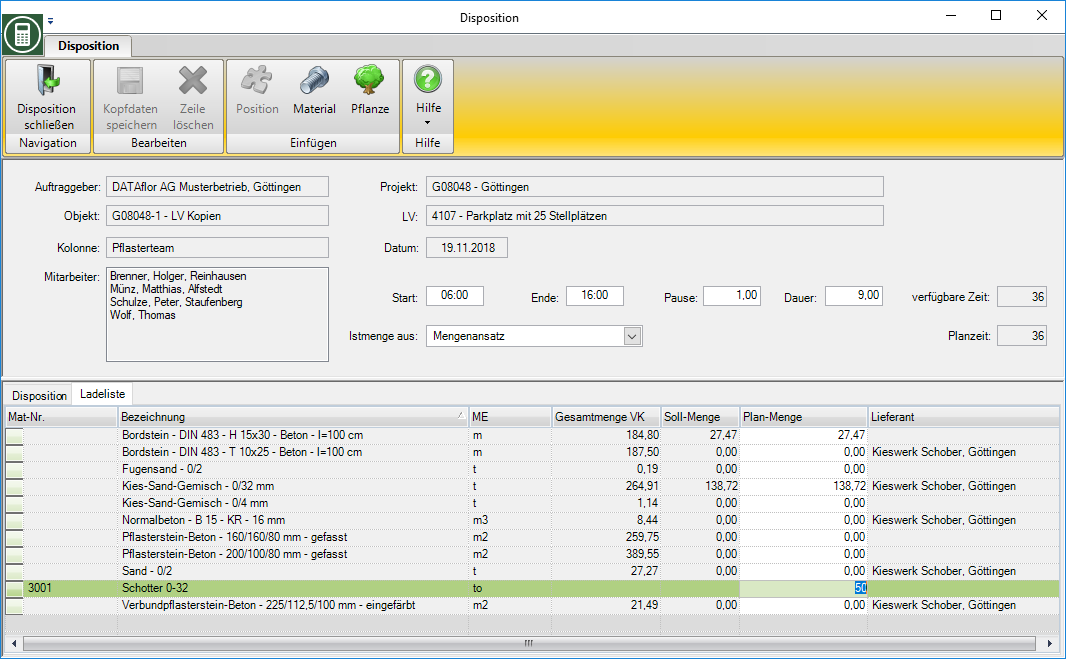Inhaltsverzeichnis
Disposition
Beschreibung
Im Programmteil Disposition erweitern Sie Ihren Tagesplan.
- Wählen Sie für einen Tagesplan einzelne Positionen der Baustelle aus und legen zu jeder Position Plan-Mengen fest. Die Gegenüberstellung der eingetragenen Tagesarbeitszeit und der berechneten Plan-Zeit unterstützen Sie bei der Planung.
- Zudem stellen Sie für die festgelegten Plan-Mengen eine Ladeliste zusammen.
Die Disposition und Ladeliste werden auf dem Ausdruck Tagesplanung mitgedruckt, der der Kolonne zur Arbeitsdurchführung dient.
Programmaufruf
Zum Öffnen der Disposition markieren Sie in der Tagesplanung eine Baustelle der Kolonne und klicken auf  .
.
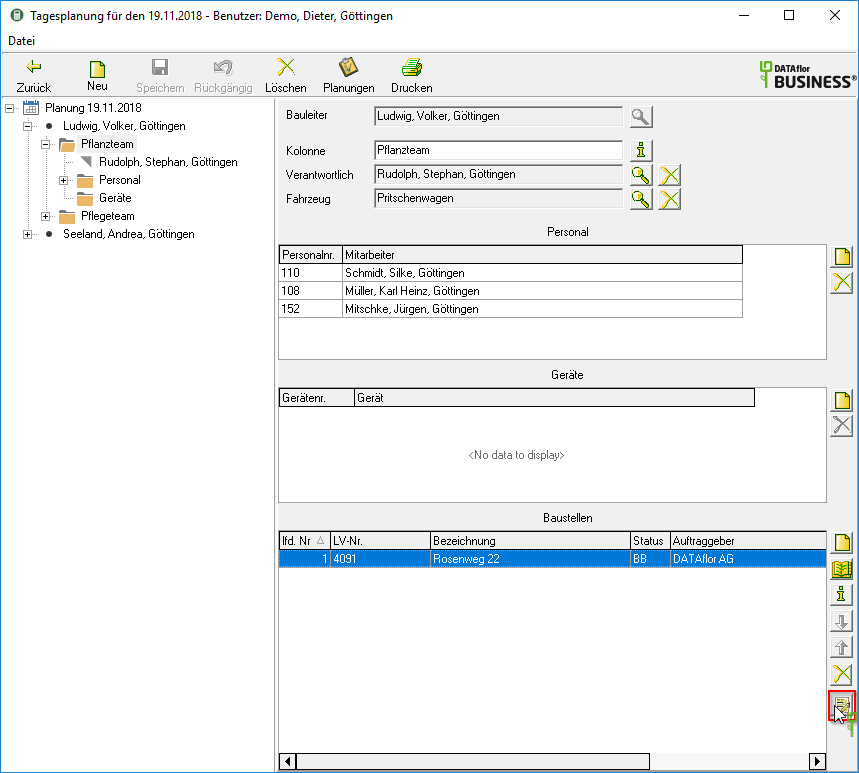
Der Programmteil Disposition wird geöffnet.
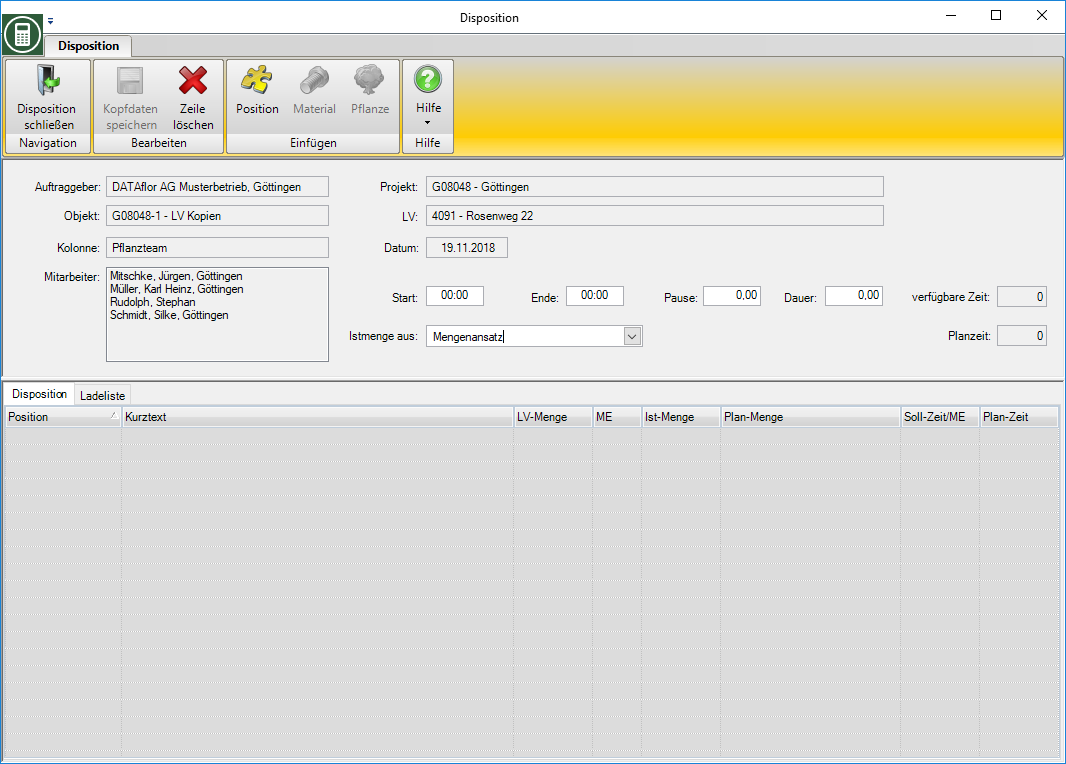
Tagesarbeitszeit festlegen
Im oberen Teil des Fensters werden die Informationen zu Auftraggeber, Projekt, Objekt, LV, Kolonne, Mitarbeiter sowie das Datum, für das der Tagesplan erstellt wird, angezeigt.
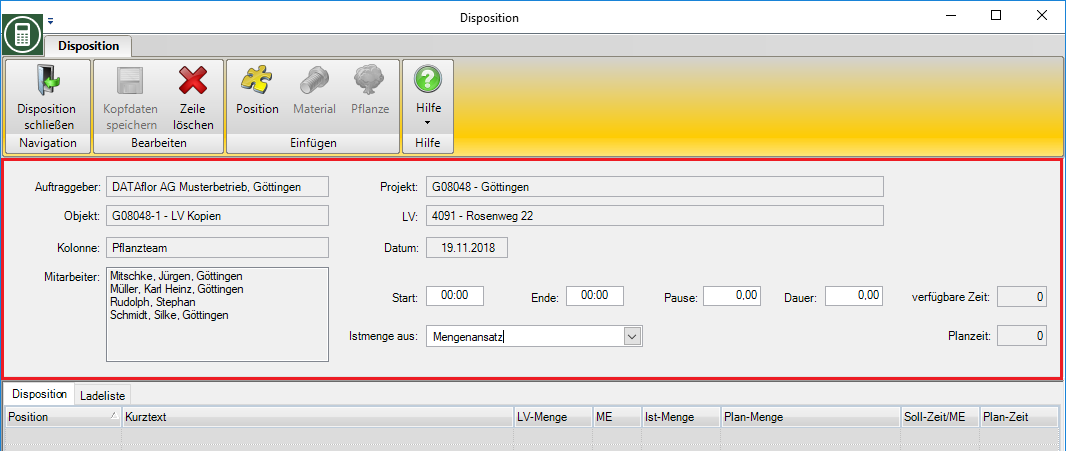
Legen Sie nun Arbeitsbeginn, Arbeitsende und die Länge der Pausen fest. Alternativ geben Sie die Dauer der Tagesarbeitszeit ein. Das Programm errechnet anhand der zugeordneten Mitarbeiteranzahl die gesamte verfügbare Arbeitszeit für diesen Tag.
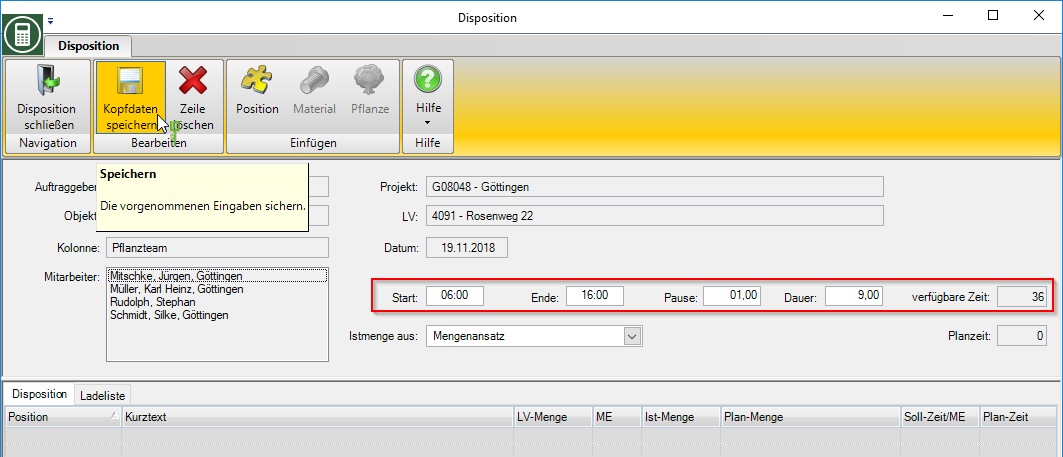
Sichern Sie die vorgenommenen Eingaben durch Klicken auf  im Menü.
im Menü.
Positionen zuordnen/entfernen
Legen Sie fest, welche Positionen der Baustelle die Kolonne an diesem Tag bearbeiten wird.
Positionen zuordnen
Klicken Sie auf  im Menü.
im Menü.

Wählen Sie, welche Positionen und bestätigen durch Klicken auf  in der Toolleiste.
in der Toolleiste.
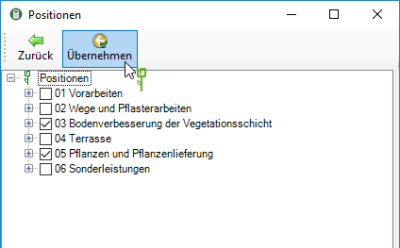
Die gewählten Positionen werden auf der Registerkarte Disposition als Tabelle angezeigt.
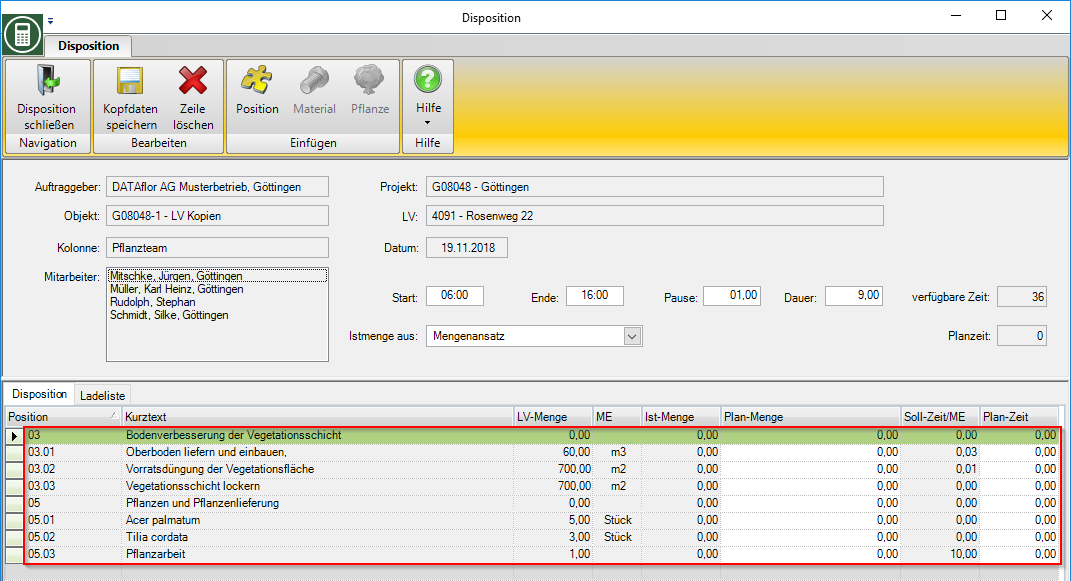
Positionen entfernen
Markieren Sie die Position durch Klicken in die erste Spalte der Tabelle. Zum Markieren mehrerer Positionen nutzen Sie Strg und Shift. Klicken Sie anschließend auf  im Menü.
im Menü.
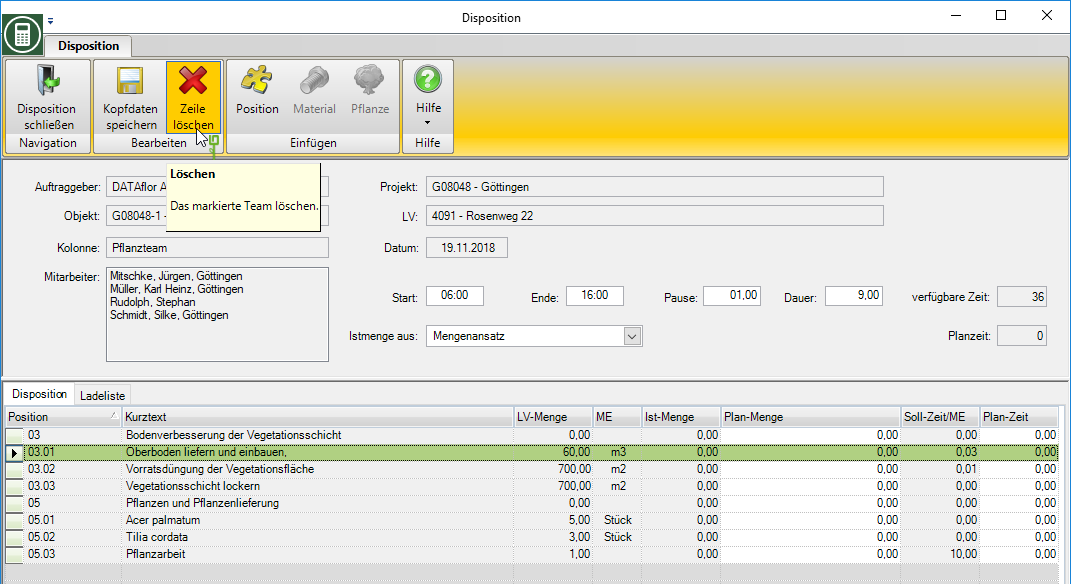
Die Positionen werden aus der Tabelle entfernt und stehen zur erneuten Übernahme zur Verfügung.
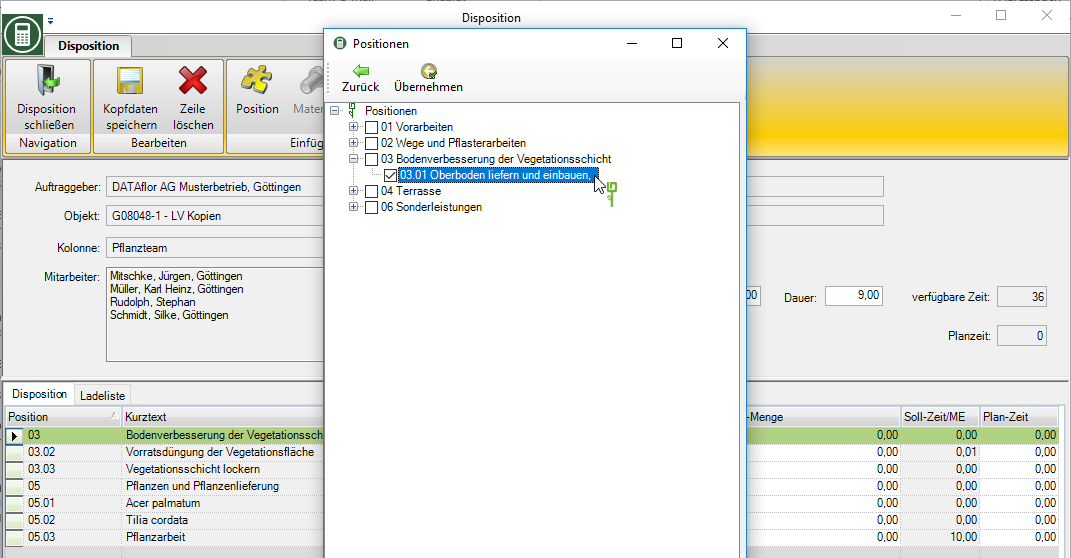
Plan-Mengen festlegen
In der Spalte Plan-Menge können Sie für die Positionen die Menge festlegen, die die Kolonne an diesem Tag bearbeiten wird.
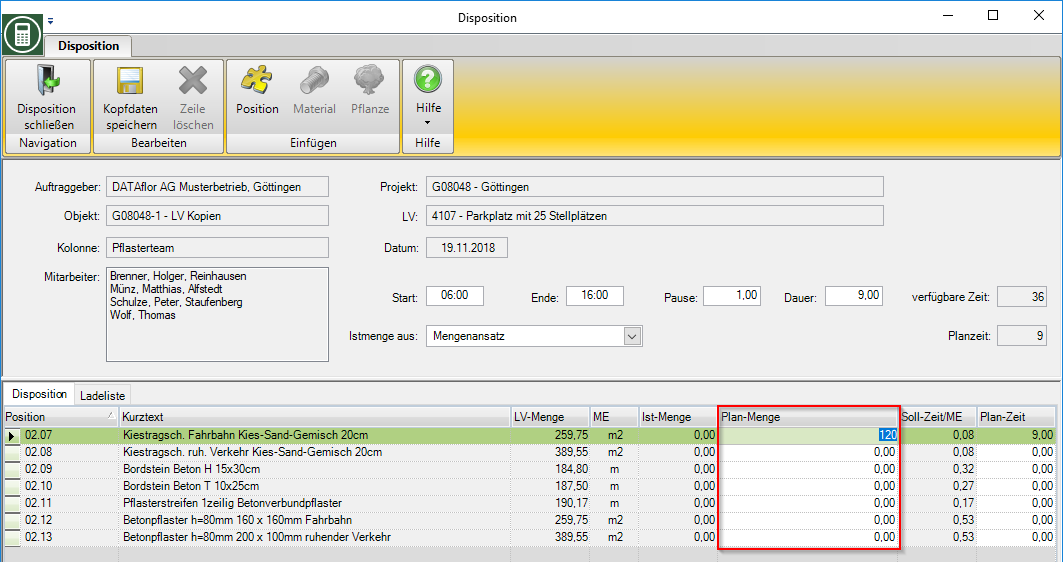
In der Spalte Ist-Mengen sehen Sie die Mengen, die zur Position bereits bearbeitet wurden. Im Auswahlfeld Istmenge aus wählen Sie, ob die Ist-Mengen aus dem Mengenansatz, einem Mengennachweis oder einer Mengennachweiszusammenfassung verwendet werden.
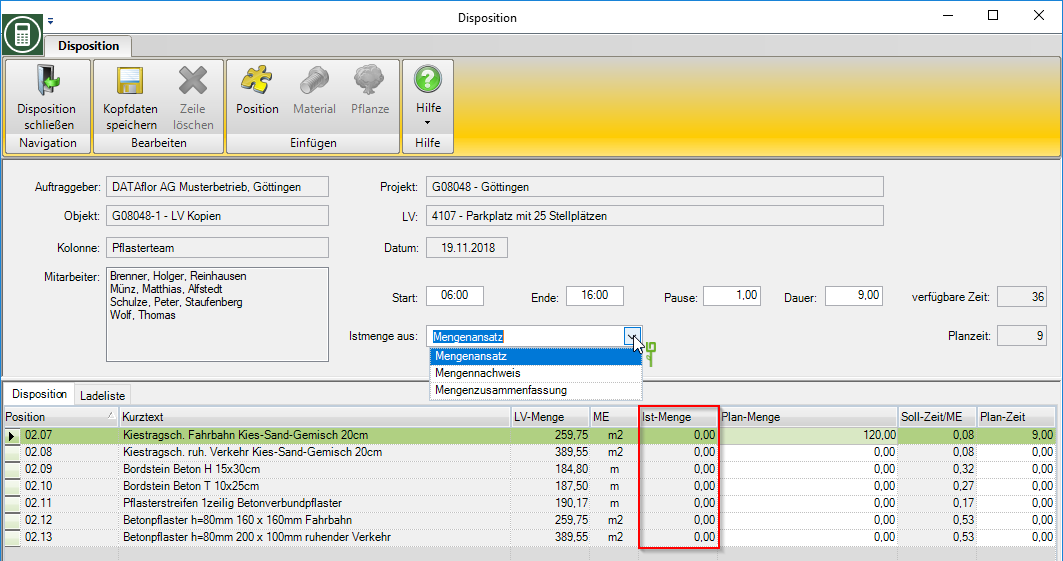
Zudem können Sie die Plan-Mengen ermitteln, indem Sie für die Position die Plan-Zeit vorgeben.
Plan-Zeit
In der Spalte Soll-Zeit/ME wird für jede Position der Zeitansatz aus der Vorkalkulation in Std. dargestellt.
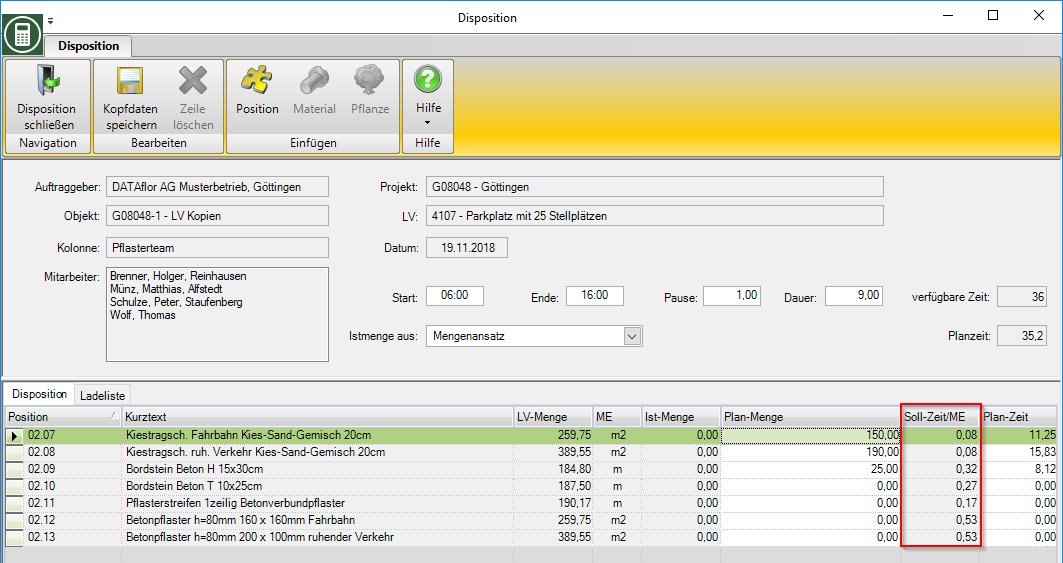
Die Plan-Zeit errechnet das Programm aus der Plan-Menge und dem Zeitansatz aus der Vorkalkulation.
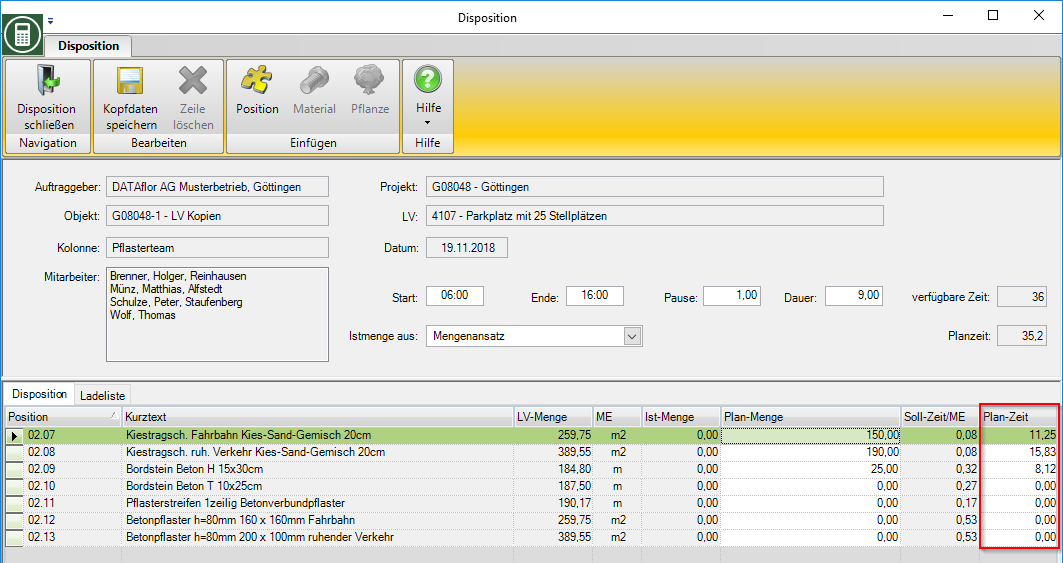
Die Plan-Zeit aller Positionen ergibt die gesamte Planzeit.
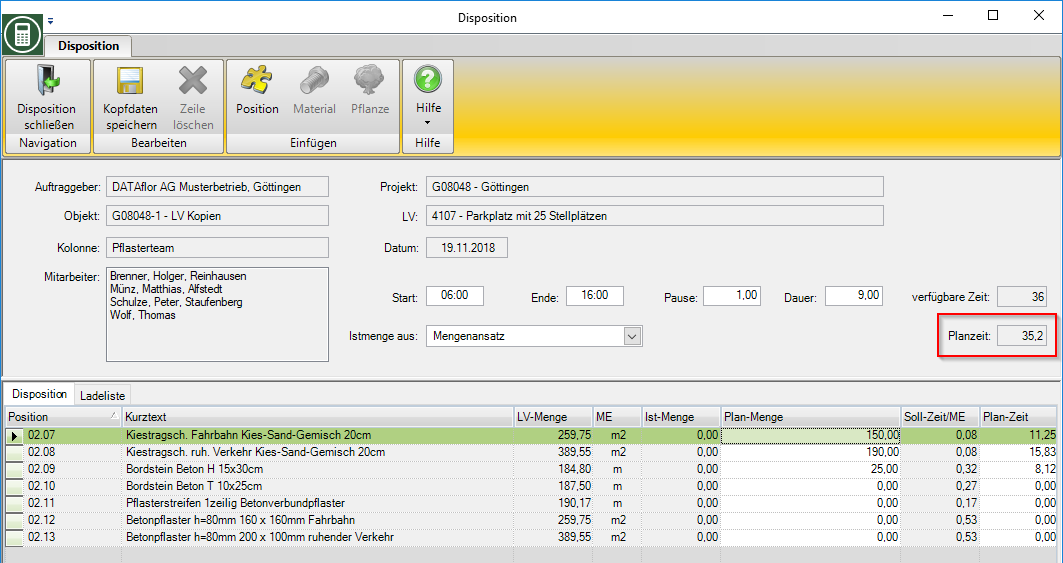
Überschreitet die Planzeit die verfügbare Zeit, wird das Feld rot dargestellt. Passen Sie ggf. die Plan-Mengen an oder fügen Sie Ihrer Kolonne weitere Mitarbeiter hinzu.
Plan-Mengen ermitteln
In der Spalte Plan-Zeit können Sie für die Positionen eine Zeit festlegen, die die Kolonne an diesem Tag aufwenden wird. Anhand der Soll-Zeit/ME wird daraus die mögliche Plan-Menge errechnet.
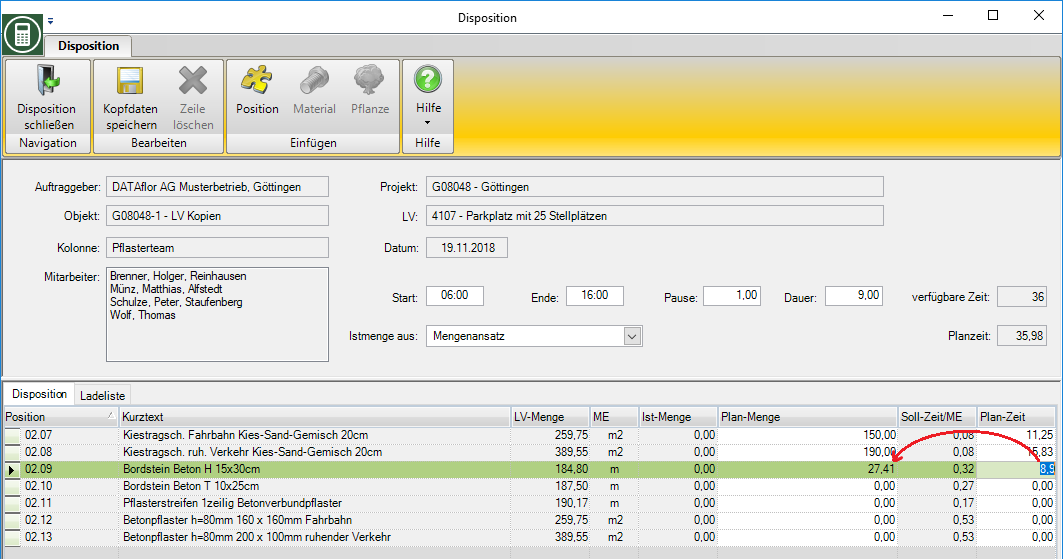
Desweiteren können Sie eine Position markieren und F5 drücken. Anhand der freien Plan-Zeit und der Soll-Zeit/ME wird für die Position die mögliche Plan-Menge ermittelt und die Zeile automatisch vervollständigt.
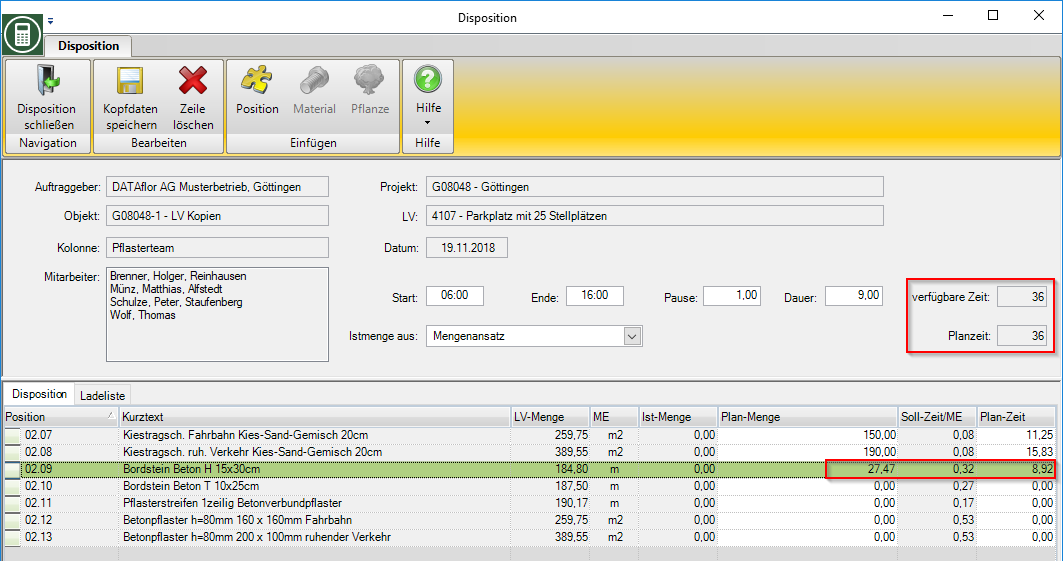
Verwenden Sie zunächst bei den Positionen, die die Kolonne definitiv bearbeiten wird, die Funktion Plan-Mengen festlegen und ermitteln anschließend für die restlichen Positionen die Mengen, für die die Kolonne noch Zeit hat.
Ladeliste
Aus den Plan-Mengen der zugeordneten Positionen des Tagesplanes erstellt das Programm eine Ladeliste. Öffnen Sie die Registerkarte Ladeliste.
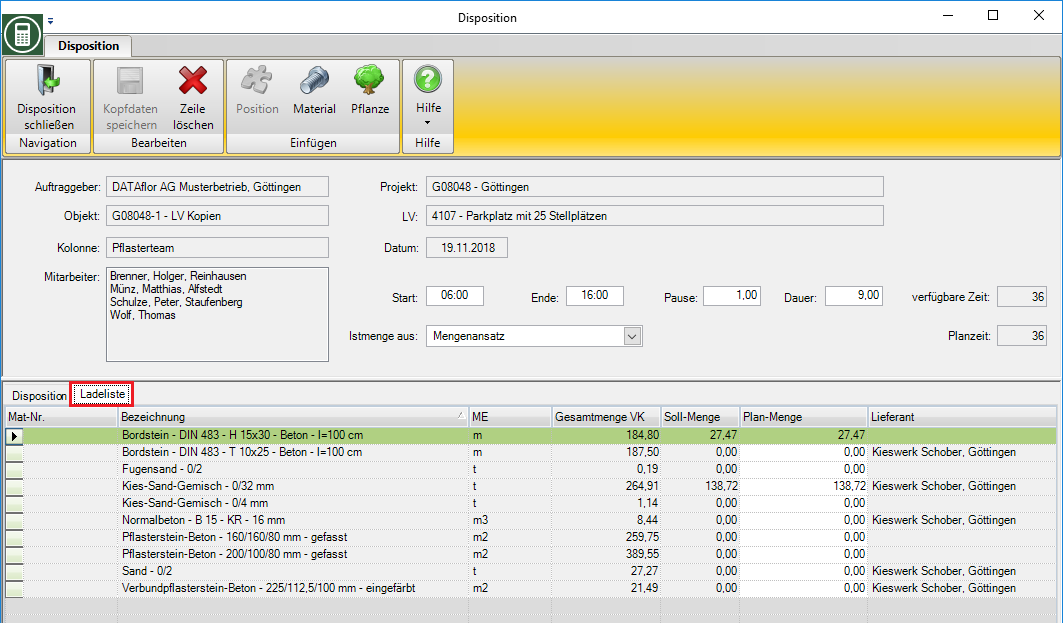
- Es werden alle für die zugeordneten Positionen vorkalkulierten Materialartikel und Pflanzen aufgelistet.
- In der Spalte Gesamtmenge VK wird die gesamte Menge des vorkalkulierten Materials aller Positionen im LV angezeigt. Die Soll-Menge wird entsprechend der Plan-Mengen der geplanten Positionen berechnet.
- In der Spalte Plan-Menge ist zunächst die Soll-Menge vorbelegt. Sie können jedoch eine abweichende Menge des Materialartikels bzw. der Pflanze festlegen, die die Kolonne an diesem Tag auf die Baustelle mitnimmt.
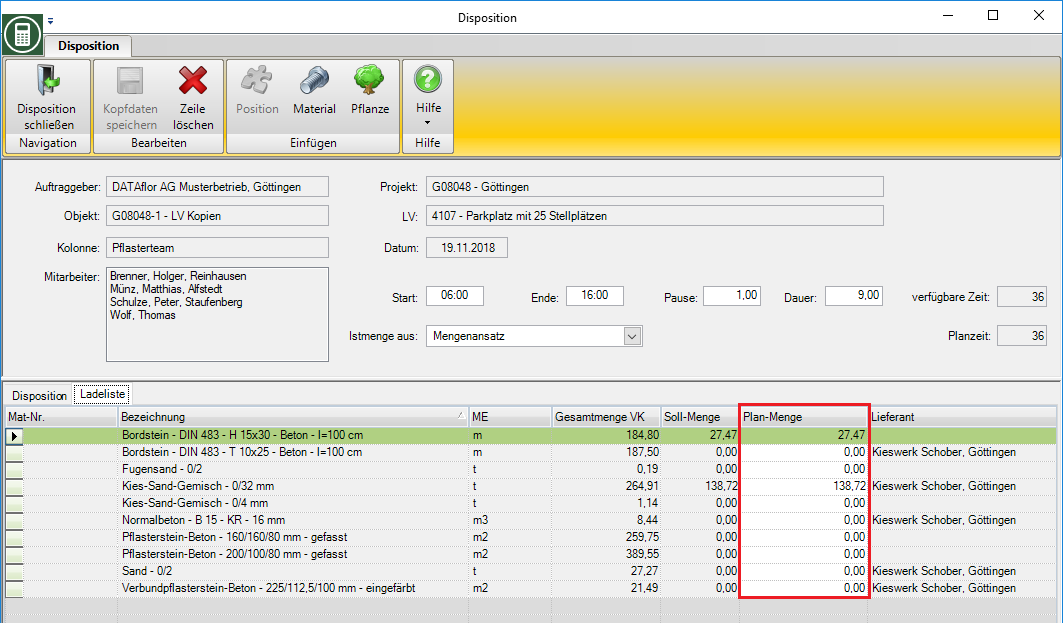
Um der Ladeliste zusätzliche Artikel hinzuzufügen klicken Sie im Menü auf Material oder Pflanze.

Die Material- bzw. Pflanzenverwaltung wird geöffnet. Wählen Sie den gewünschten Materialartikel bzw. die Pflanze aus und klicken im Menü auf  .
.
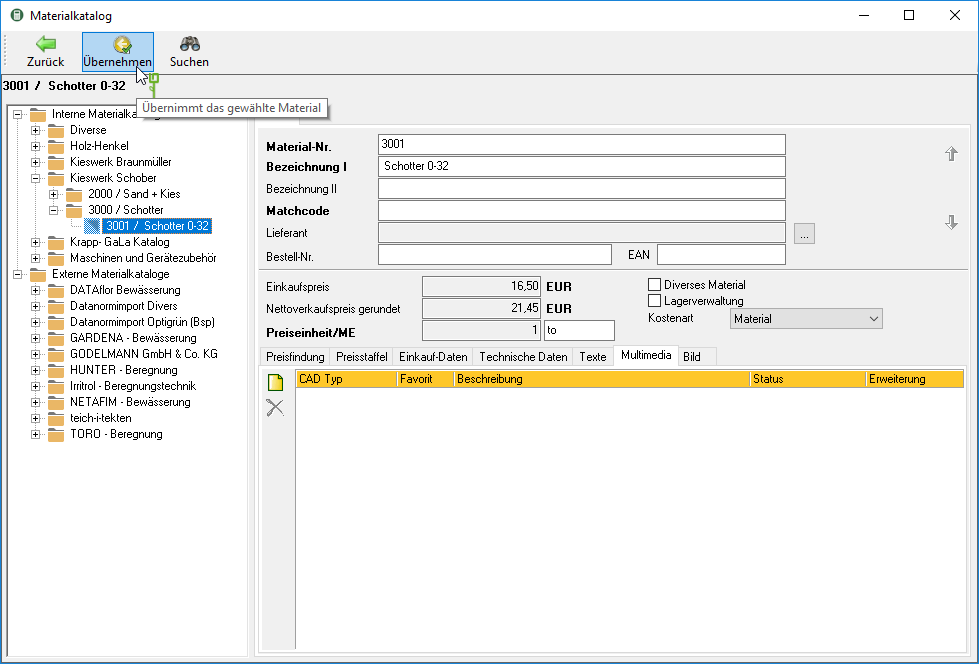
Der Materialartikel bzw. die Pflanze wird der Ladeliste hinzugefügt. Legen Sie ein Plan-Menge fest.